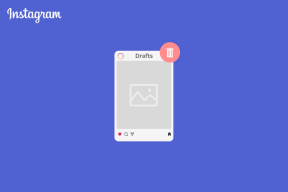Hvordan sende Google Forms-svar til flere e-postadresser
Miscellanea / / December 02, 2021
Google Forms er en av verdens beste online datainnsamlingsverktøy. Med en Google-konto kan du enkelt lage undersøkelser, RSVPer, og andre former og administrere svarene deres på samme måte.
For hvert svar på skjemaet/skjemaene dine sender Google imidlertid kun et varsel til e-postadressen til skjemaoppretteren/kontoeieren.

Dette er kult. Men hva om du vil at flere personer skal ha tilgang til et skjemas svar uten å måtte gi dem tilgang til Google-kontoen din.
La oss for eksempel si at bedriftens markedsføringsteam gjennomfører en undersøkelse ved hjelp av Google Forms. Og som teamleder vil du at hvert medlem av teamet skal ha full tilgang til hvert svar på skjemaet i e-postinnboksen. Hvordan går du frem?
Eller si at du planlegger en fest og at du vil at alle medlemmene av festplanleggingskomiteen skal motta svar på den elektroniske RSVP-en i e-postboksen. Følg trinnene nedenfor for å finne ut hvordan du får det gjort.
Også på Guiding Tech
Send skjemasvar til flere e-poster
For å sende Google Forms-svar til flere e-postadresser, må du bruke et tredjeparts tillegg — i det minste foreløpig.
Følg trinnene nedenfor for å installere et tillegg som vil få jobben gjort. Jeg har brukt den ved flere anledninger, og den har vist seg å være pålitelig.
Installere tillegget
Trinn 1: Logg på Google Forms-dashbordet og åpne skjemaet hvis svar du vil sende til flere e-postadresser.
Steg 2: Trykk på menyikonet med tre prikker øverst til høyre.

Trinn 3: Velg tillegg.

Det vil åpne opp G Suite Marketplace, hvor du enkelt kan installere tillegg for å krydre skjemaene dine.
Vi vil installere et tillegg kalt "E-postvarsling for Google Forms" som lar brukere tilpasse skjemasvarene sine og på samme måte sende dem til flere e-postadresser.
Trinn 4: Skriv inn navnet på tillegget "E-postvarsling for Google Forms" i søkefeltet. Trykk på det tilsvarende alternativet, som vist på bildet nedenfor.

Trinn 5: Trykk på Installer-knappen for å installere tillegget til Google Forms.

Trinn 6: En ny fane åpnes i nettleseren din. Det vil be deg om å logge på Google-kontoen din. Skriv inn Google-kontolegitimasjonen din i de aktuelle boksene.

Trinn 7: Etter vellykket pålogging til Google-kontoen din, er den neste tingen å gjøre å gi «E-postvarsling for skjemaer»-tillegget tilgang til kontoen din.
Rull til bunnen av kontotilgangssiden, og trykk på Tillat.

Trinn 8: Et popup-vindu som bekrefter at tillegget har blitt installert, vises på skjermen. Trykk på Neste for å avslutte oppsettet.

Google vil også sende en varslingsmelding til e-postadressen din, som informerer deg om installasjonen av «E-postvarsling for skjemaer»-tillegget.

Nå som du har installert det nødvendige tillegget, la oss fordype oss i hvordan du bruker det til å sende skjemasvar til flere e-postadresser.
Også på Guiding Tech
Sette opp og bruke tillegget
Trinn 1: På skjemaopprettingssiden trykker du på tilleggsikonet øverst til høyre.

Steg 2: Trykk på «E-postvarsler for Google Forms»-alternativet.

Trinn 3: I det nye popup-vinduet velger du alternativet "Opprett e-postvarsling".

Et annet vindu dukker opp nederst til høyre på skjermen. Du kan deretter fortsette å angi noen regler, foreta tilpasninger og legge inn e-postadressene du vil at skjemasvarene skal sendes til.
Trinn 4: Skriv inn et navn for varselet i delen "Regelnavn". Navnet kan være hva som helst; det kan være det samme som formtittelen/navnet.

Trinn 5: Skriv inn alle e-postadressene du ønsker å sende skjemasvarene til i feltet merket "E-postadresse(er) for å varsle".

Skill hver e-postadresse med et komma.
Trinn 6: Etter å ha lagt til e-postadressene, bla til bunnen av vinduet og trykk på Lagre regel-knappen.

Trinn 7: Et suksessvarsel som informerer deg om at skjemaregelen er opprettet. Og det er det. Du kan nå fortsette å dele skjemaet ditt med respondentene.

Hver gang noen fyller ut skjemaet, vil alle respondentenes svar bli sendt til alle e-postadressene du spesifiserte i skjemaregelen.


Administrer skjemasvar med flere e-poster
Nå som du vet hvordan du sender svar fra et Google-skjema til flere personer (les: e-postadresser), la oss ta en titt på hvordan du administrerer dem hvis du trenger å endre dem. Si at du vil legge til eller fjerne en e-postadresse senere i fremtiden. Hvordan går du frem?
Vel, det er ganske enkelt. Følg trinnene nedenfor.
Trinn 1: Åpne skjemaet du vil administrere på Google Forms-oversikten. Trykk på tilleggsikonet.

Steg 2: Velg "E-postvarsler for Google Forms".

Trinn 3: Trykk på "Administrer skjemainnstillinger".

Trinn 4: Rett under regelen du opprettet, trykk på Rediger.

Trinn 5: Du kan deretter fortsette å mate en ekstra e-postadresse, fjerne en og gjøre andre endringer i svarinnstillingene.

Merk: Husk å skille flere e-postadresser med komma.
Også på Guiding Tech
Ta med alle
Å kunne dele svarene fra en spørreundersøkelse, RSVP eller andre hendelser automatisk med flere personer (lagkamerater, kolleger, etc.) er en effektiv måte å raskt holde alle oppdatert om nye oppdateringer på en form. Følg trinn-for-trinn-veiledningen ovenfor, og du vil også kunne sende Google Forms-svar til flere e-postadresser på kort tid.
Neste: Betinget logikk hjelper til med å krydre Google Forms. Les artikkelen som er koblet til nedenfor for å lære hvordan du gjør skjemaene dine smartere og mer konsise ved å legge til betinget logikk til dem.